一、下载安装:
同其它软件的下载安装;
二、使用:
1、左下角“搜索程序和文件”框中直接输“git”;
2、配置你是谁和怎么联系到你:
git config --global user.name samve
git config --global user.email samveduan@163.com如果输入以上命令后出现如下提示:
warning: user.name has multiple values
error: cannot overwrite multiple values with a single value
Use a regexp, --add or --replace-all to change user.name.
则可以用以下方式解决:
输入:
$ git config --list发现user.name有多个值:
core.symlinks=false
core.autocrlf=true
core.fscache=true
color.diff=auto
color.status=auto
color.branch=auto
color.interactive=true
help.format=html
rebase.autosquash=true
http.sslcainfo=E:/Program Files/Git/mingw64/ssl/certs/ca-bundle.crt
credential.helper=manager
user.name=*********
user.name=**
user.email=*********输入:
$ git config --global --replace-all user.email "输入你的邮箱"
$ git config --global --replace-all user.name "输入你的用户名"然后再查看下:
$ git config --list修改成功。
3、创建一个目录:
cd d:/work/git/mkdir testcd testgit中快速打开一个文件夹的方式是把文件夹直接拖到git bash中 。
ls4、在test目录下建立一个仓库:
git init输入后显示:
Initialized empty Git repository in D:/work/git/test/.git/
5、添加文件:
在上面新建的文件夹test下手动添加一个文件“index.txt”。
输入:
git status返回:
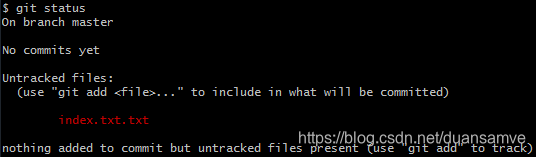
上面显示“Untracked files”,表示还没加上,也就是说git还并没有把此文件纳入管理。
输入:
git add . //"."表示当前目录然后在输入:
git status返回:
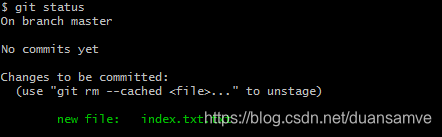
此时所有没有被添加的文件已经被添加。
6、提交文件:
git commit -m "init" //-m表示注释以上过程如下:
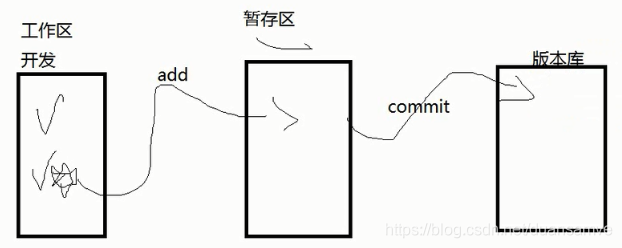
7、创建或修改文件:
创建文件的命令如下:
touch 文件名 //产生一个内容为空的文件或手动将文件修改后,执行如下命令:
git add .
git commit -m "index.txt changed"
git status显示:
nothing to commit, working tree clean表示所有文件已经被git控制(监控)。
8、删除文件:
git rm index.txt
git commit -m "rm index.txt"9、忽略某些文件或文件夹不提交:
新建一个.gitignore文件,在其中输入要忽略的文件或者文件夹,例如:
*.html
/dir1将该.gitignore文件commit。
完整实例:
git rm 本地仓库文件
//git rm -r 我的文件夹 (此处-r表示递归所有子目录,如果你要删除的,是空的文件夹,此处可以不用带上-r。)
git add .
git commit -m "我的修改"//提交代码
git push origin xxxxxxxxxxxxxx//推送到远程仓库三、推到远程仓库:
mkdir test
cd test
git init
touch README.md
git add README.md
git commit -m "first commit"
git remote add origin https://gitee.com/samve/test.git
git push -u origin master //origin是远程地址,master是本地分支首先修改本地仓库中的一个文件,然后在git中进行如下命令操作,方式有两种:
方式一:
cd D:/work/git/test //打开文件夹
git add .
git commit -m "changed"
git push https://gitee.com/samve/test.git master // 前面是远程地址,master是本地分支方式二:
git remote add test https://gitee.com/samve/test.git
git add .
git commit -m "test"
git push test master
将本地新项目提交到远程分支:
首先在github中新建一个repository;
Git Bash中定位到新项目所在文件夹,然后依次执行如下代码:
git init
git add .
git commit -m "first commit"
git remote add origin 远程地址
git push -u origin master四、团队管理:
管理员首先在github或者码云上的项目中添加成员,成员被邀请后首先把项目clone下来:
git clone https://gitee.com/samve/test.git // clone远程所有分支(内部已实现git remote add origin 远程仓库地址)
git checkout 分支1、clone指定分支(其实clone了所有分支,只是默认指向的是指定分支):
git clone -b dev 代码仓库地址 (dev是分支名称)接下来操作和上面一致。
2、如何从远程服务器上更新(项目在本地已经存在)文件到本地?
pull功能:将任何远程分支拉取到当前分支,将远程分支和本地分支合并(且远程分支名和本地分支名不一致时也可以拉取,拉取后会合并)。
git remote add test https://gitee.com/samve/test.git
git pull test mastergit remote add test https://gitee.com/samve/test.git
git pull test 分支名注:当在本地空文件夹中仅执行“git init”后立即拉取远程分支到本地,则是将远程分支建立为本地的master分支。
git pull test 分支名
// 等价于
git fetch origin dev
git merge origin/dev
当你修改了本地一个文件后将其更新到github上的完整过程:
cd d:/work
mkdir test
cd test
git init
git pull https://github.com/samveduan/typicons.font.git master
//修改其中的某一个文件后
git status
git add .
git commit -m "change add.txt"
git push https://github.com/samveduan/typicons.font.git master3、将远程git仓库里的指定分支拉取到本地(本地不存在的分支) :
git checkout -b 本地分支名 origin/远程分支名这个将会自动创建一个新的本地分支,并与指定的远程分支关联起来。例如远程仓库里有个分支dev2,我本地没有该分支,我要把dev2拉到我本地:若成功,将会在本地创建新分支dev2,并自动切到dev2上。如果出现提示:
git checkout -b 本地分支名 origin/远程分支名fatal: Cannot update paths and switch to branch 'dev2' at the same time.
Did you intend to checkout 'origin/dev2' which can not be resolved as commit?表示拉取不成功。我们需要先执行
git fetch然后再执行
git checkout -b 本地分支名 origin/远程分支名即可。
五、分支管理:
1) 远程仓库相关命令
检出仓库:$ git clone git://github.com/jquery/jquery.git
查看远程仓库:$ git remote -v
添加远程仓库:$ git remote add [name] [url]
删除远程仓库:$ git remote rm [name]
修改远程仓库:$ git remote set-url --push[name][newUrl]
拉取远程仓库:$ git pull [remoteName] [localBranchName]
推送远程仓库:$ git push [remoteName] [localBranchName]
2)分支(branch)操作相关命令
查看本地分支:
git branch查看远程分支:
git branch -r创建本地分支:
git branch [name]注意新分支创建后不会自动切换为当前分支
切换分支:
git checkout [name]创建新分支并立即切换到新分支:
git checkout -b [name]删除分支:
git branch -d [name] -d选项只能删除已经参与了合并的分支,对于未有合并的分支是无法删除的。如果想强制删除一个分支,可以使用-D选项
合并分支:
git merge [name] 将名称为[name]的分支与当前分支合并
创建远程分支(本地分支push到远程):
git push origin [name]删除远程分支:
git push origin :heads/[name]我从master分支创建了一个issue5560分支,做了一些修改后,使用git push origin master提交,但是显示的结果却是'Everything up-to-date',发生问题的原因是git push origin master 在没有track远程分支的本地分支中默认提交的master分支,因为master分支默认指向了origin master 分支,这里要使用git push origin issue5560:master 就可以把issue5560推送到远程的master分支了。
如果想把本地的某个分支test提交到远程仓库,并作为远程仓库的master分支,或者作为另外一个名叫test的分支,那么可以这么做。
git push origin test:master // 提交本地test分支作为远程的master分支git push origin test:test // 提交本地test分支作为远程的test分支如果想删除远程的分支呢?类似于上面,如果:左边的分支为空,那么将删除:右边的远程的分支。
git push origin :test // 刚提交到远程的test将被删除,但是本地还会保存的,不用担心六、版本(tag)操作相关命令
查看版本:$ git tag
创建版本:$ git tag [name]
删除版本:$ git tag -d [name]
查看远程版本:$ git tag -r
创建远程版本(本地版本push到远程):$ git push origin [name]
删除远程版本:$ git push origin :refs/tags/[name]
七、子模块(submodule)相关操作命令
添加子模块:$ git submodule add [url] [path]
如:$ git submodule add git://github.com/soberh/ui-libs.git src/main/webapp/ui-libs
初始化子模块:$ git submodule init ----只在首次检出仓库时运行一次就行
更新子模块:$ git submodule update ----每次更新或切换分支后都需要运行一下
删除子模块:(分4步走哦)
1)$ git rm --cached [path]
2) 编辑“.gitmodules”文件,将子模块的相关配置节点删除掉
3) 编辑“.git/config”文件,将子模块的相关配置节点删除掉
4) 手动删除子模块残留的目录
八、忽略一些文件、文件夹不提交
在仓库根目录下创建名称为“.gitignore”的文件,写入不需要的文件夹名或文件,每个元素占一行即可,如
target
bin
*.db
git操作-删除文件
日期:2012-05-20 来源: bg090721 分享至:
git删除文件
rm add2.txt
git rm add2.txt
git commit -m "rm test"
git push web
-----------at server
cd /var/www/foo.git;sudo git update-server-info
------------检查删除效果
cd;rm foo3 -rf;git clone http://[某ip]/foo.git foo3
------------更新已经存在的local code
cd;cd foo2
git remote add web [某user]@[某ip]:/var/www/foo.git/
git pull web master
九、日志查看与版本切换:
日志查看方式一:
git log --pretty=oneline版本切换方式一:
git reset --hard head^^^^^^其中"head"表示最新的版本,一般也是当前版本,“^”表示之前的一个版本
版本切换方式二:
git reset --hard 42af86其中"42af86"表示目标版本号前几个字符
日志查看方式二:
git reflog使用以上的方式二切换:
git reset --hard 2868c29日志查看方式三:
git log --graph // 以图形方式展示日志
git log --graph --pretty=format:"%h %s" // 简化图形展示方式十、分支管理:
1、查看分支:
查看所有分支:
git branch2、创建分支:
git branch wechat其中"wechat"为新的分支名
3、切换分支:
git checkout wechat修改其中的文件后,
git status
git add .
git commit -m "wechat todo"
将新建的wechat分支保存后,切换回master分支:
git checkout master新建一个ali分支,并切换至ali分支,修改其中的文件后保存:
git checkout -b dev (创建并切换到这个分支)git branch ali
git checkout ali
git add .
git commit -m "ali todo"4、合并分支:
将之前改动的ali分支合并到master分支:
git checkout master
git merge ali5、删除分支:
git branch -d <branch_name>注意:删除当前分支会报错
十一、远程仓库管理:
查看远程仓库名:
git remote查看远程仓库地址:
git remote -v删除远程仓库别名:
git remote remove <远程仓库别名>添加远程仓库别名:
git remote add origin "git地址"推送至远程仓库:
git push test master配置公钥免密push:
git remote -v
git remote remove test
git remote -v
git remote add origin git@github.com:samveduan/origin.git //github上ssh地址
git remote -v
ssh-keygen -t rsa -C "samveudan@163.com" //git config时的email
一路回车后会出现如下信息:

打开最后那条路径中的文件,将其复制至github的相应位置:
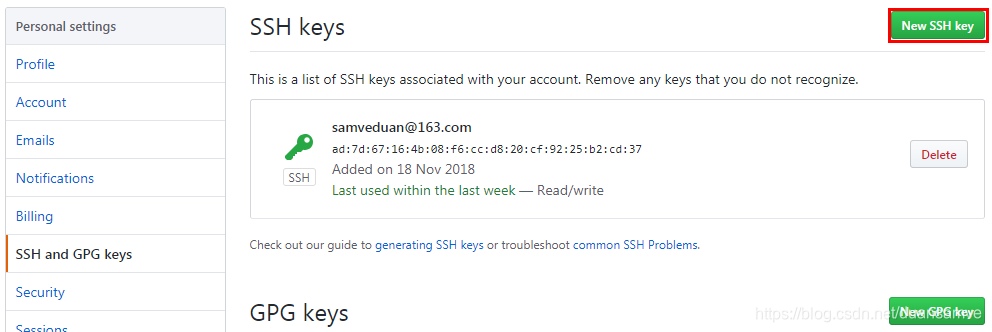
接下来就可以直接push了
十二、修改上一次commit的信息:
git commit --amend -m "New commit message"十三、使用工具快速解决冲突:
1、安装Beyond Compare
2、安装命令行工具:
安装完成,启动Beyond Compare,转到Beyond Compare菜单并运行Install Command Line Tools
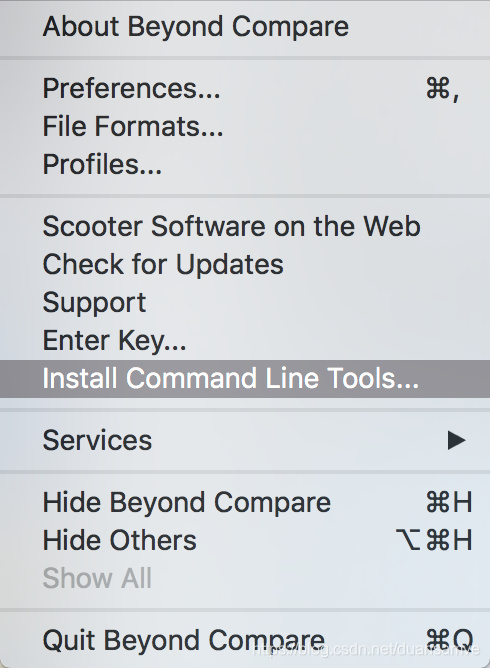
git config --local merge.tool bc3
git config --local mergetool.path 'D:\beycmpsc\setup\Beyond Compare 2'
git config --local mergetool.keepBackup false
十四、回滚:
回滚至之前版本:
git log
git reset --hard 版本号回滚至之后版本:
git reflog
git reset --hard 版本号十五、rebase:
1、合并多次提交记录
git log
# rebaes命令,合并几次提交在这指定:HEAD~n
git rebase -i HEAD~2
# 这时自动进入 vim 编辑要保留的提交记录
# 会看到你指定的记录条数
# 了解 pick squash 等的意义
# 输入 i 进入编辑/插入模式
# 此处:第一条保持 pick
# 其它:开头单词改为 squash (或简写:s)
# 即将下面的记录合并到第一条
# :wq
# (即:保存并退出)
# 此时进入编辑提交记录的comment消息界面
# 按需编辑或保持原样都可以
# :wq 保存&退出
# 如果不发生 conflict 就 rebase 成功了
# 如果发生,就修改后 add
# 然后继续完成 rebase:
git rebase --continue
# 如果没有 conflict 就不需这一步
# 合并完成后强制提交到当前分支的远程
git push -f
# END





















 565
565











 被折叠的 条评论
为什么被折叠?
被折叠的 条评论
为什么被折叠?








